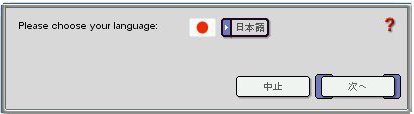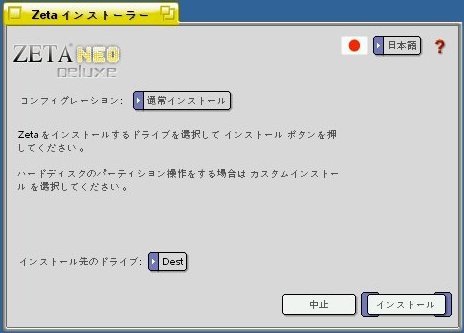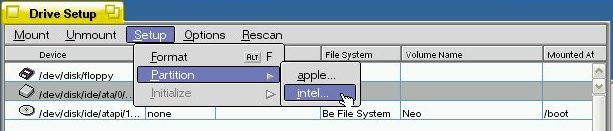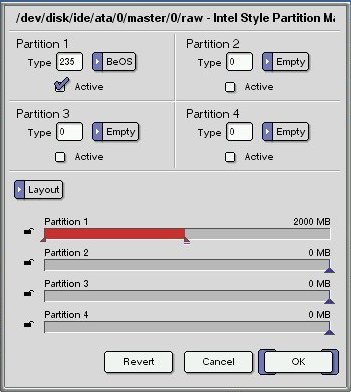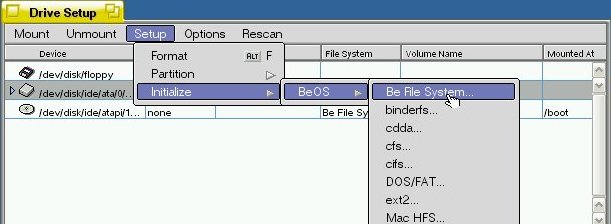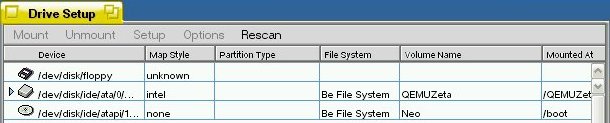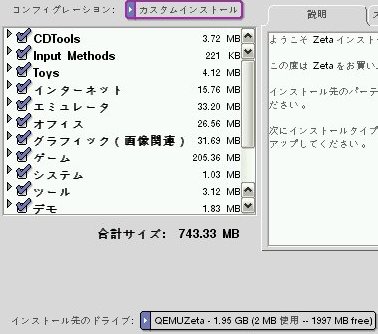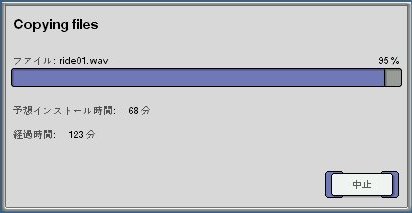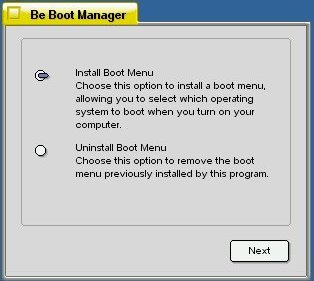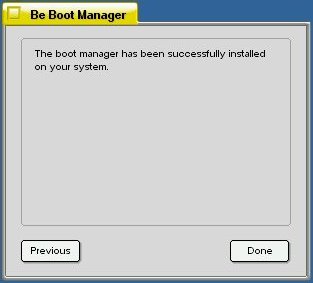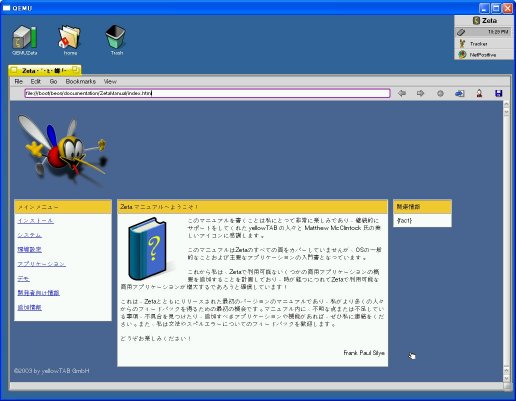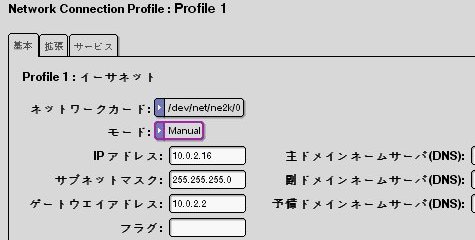QEMU on Windows(ZETA NEOインストール)
Winodws上のQEMU環境にZETA NEOをインストールする方法を紹介します。
1.マシン環境
「QEMU on Windows」を動作させるホストマシン環境は以下の通りです。
- CPU:Pentium 4 560J(3.6GHz)
- メモリ:2GB
- VGAカード:nVIDIA GeForce 6600(VRAM:128MB)
- アプリケーション用HDD(エミュレータソフトの格納用HDD):内蔵型S-ATA 250GB(7200rpm)
- データ用HDD(ZETA NEOのCD/HDDイメージ格納用HDD):内蔵型Ultra ATA 250GB(7200rpm)
- ホストOS:Windows XP SP1
- Windows XPのファイルシステム:NTFS
2.ゲストOS環境
ゲストOSであるZETAの正式版は2005年7月7日にリリースされましたが、ここではその前の最終Beta版であるZETA NEOを使用します。
3.CD分割
ZETA NEOのインストールCDは1枚ですが、今回使用するホストマシンのエミュレータ環境(QEMU, VMware, Virtual PC)でそのCDからブートすると様々な問題が発生します。
- QEMU環境でのboot failure(黒背景に薄い文字でboot failure...と表示されています)
- VMware Workstation 3.2でのエラー
VMware Workstation 3.2環境でZETA NEOのインストールCDからブートしようとするとCPUIDビットエラーとなり
そのまま進めるとやはりboot failureとなります。
- Virtual PC 5.1ではブートマネジャのインストール過程でVirtual PCがフリーズし、仮想ディスクからのブートが不可状態のままとなりました。
しかし後述のブートイメージファイル(boot.img)のブートディスク(FD)からブートするばとりあえずVirtual PC 5.1環境でもZETA NEOが利用可能となりました。
ZETA NEOのインストールCDは次の二つのトラックから構成されています。
トラック#1:ブートイメージファイル(boot.img)とカタログファイル(boot.catalog)だけを含む。
トラック#2:実際にインストールされるファイルから構成されている(ほとんどがzipファイルです:トラック#2中の約4000個のファイル一覧)。
Windows環境でZETA NEOのインストールCDを開くと残念ながらトラック#1しか見えません。
このようなハイブリッド型のCDを以下のように媒体分割します。
- ブートディスク
トラック#1のブートイメージファイル(boot.img)をdd等で1枚のFDにそのまま書き込んでそのFDをブートディスクとして使用します。
- インストールディスクイメージ
トラック#2のトラックだけをリッピングしてインストールディスクイメージファイルを作成します(このCDイメージはBe File System)。
このインストールディスクイメージをCD-Rに書き込んで使用することもできますが、インストール時間節約のためにQEMU環境ではインストールディスクイメージファイルを使用します。
4.インストール用QEMU環境整備
- QEMU:0.7.0を使用
- QEmu Launcher(QEMU日本語対応フロントエンド):0.02 ※必須ではありませんが使用した方が楽なようです
- QEmu Launcherでの設定
- メモリ:768MB(ZETA使用時の最大メモリです)
- 起動ドライブ:FDD1
- ディスクイメージの設定
・FDD1:\\.\A: (ブートディスク用)
・HDD1:QEMU型の容量可変のディスクイメージ(2GB以上)
・CD-ROM:インストールディスクイメージ
5.インストールの流れ
- QEMUブート
- 解像度と色深度の設定
ブートディスクからのQEMUブートし、ZETAロゴの表示直後にSpaceキーを押して、テキストモードのBoot Loader画面を表示させます。
Boot Loader画面の「Select fail-safe video mode」を選択してEnterキーを押します。
解像度選択画面で800x600x16(色深度:16ビット)を選択し、最初のBoot Loader画面に戻って「Continue booting」を実行します。
- 言語選択
言語選択画面で「日本語」を選択します。
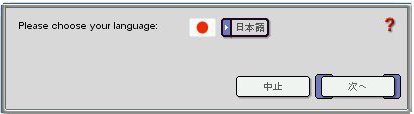
インストーラの文言がほとんどすべて日本語で表示されます。
- ライセンス承諾
- ZETAインストーラ画面
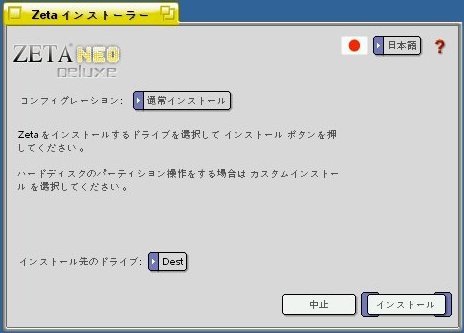
- コンフィグレーション変更
「通常インストール」を「カスタムインストール」に変更します。
- パーティション設定
[パーティション設定]ボタンを押すとDrive Setup画面が表示されます。
- パーティション作成
まずDrive Setupの[Setup]−[Partition]−[intel]の順に辿っていきます。
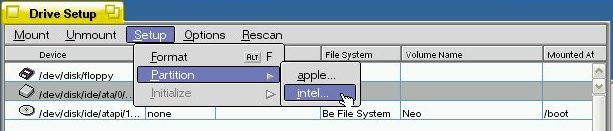
次にZETA NEOをインストールするパーティション設定を以下のように指定します。
・パーティションタイプ:BeOS(235)
・Active:on
・パーティションサイズ:赤いスライドバーと矢印キーでサイズを調節します(今回は2000MB)。
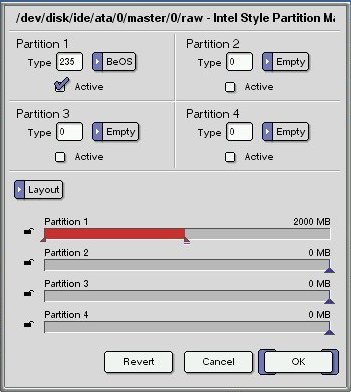
[OK]を押して表示される確認ダイアログで[Proceed]を押します。
- ファイルシステムタイプの指定
上記で設定した新規パーティションを選択して[Setup]−[Initialize]−[BeOS]−[Be File System]を選択します。
ZETAパーティションのファイルシステムタイプはBFS(Be File System)が推奨されています。
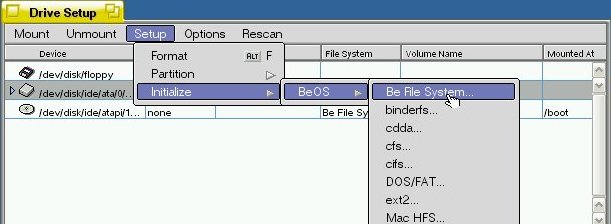
- ファイルシステムの設定
ファイルシステムのブロックサイズ(1024:デフォルト)、ボリューム名(例:QEMUZeta)を指定します。
その後は[Initialize]を押して、[Mount]を応答します(マウント状態にする)。
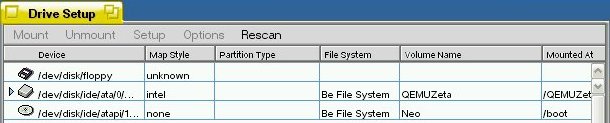
ここまで完了すればDrive Setupを閉じます。
- カスタム設定
インストール先として、上記で作成した「QEMUZeta」を選択します。
またフルインストールのためにパッケージ「Input Methods」と「実験的ツール」(スクロール要)も選択します。
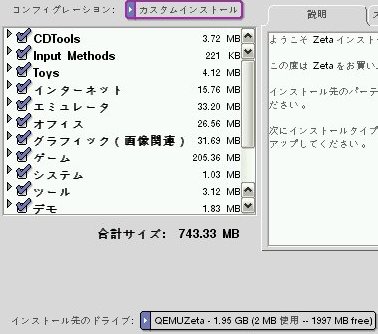
本画面で[インストール]ボタンを押してファイルコピーを開始します。
- ファイルコピーの表示画面
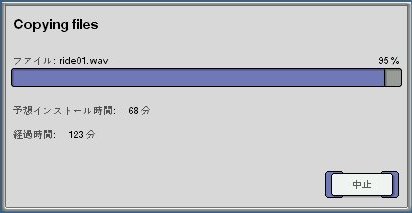
予想インストール時間は、時々刻々とは変化せずに一定です。
また経過時間は実際の時間よりかなり過大に表示されます。
今回の環境では743.33MBのフルインストールでのファイルコピーにかかった実際の時間は77分でした。
(多分ベアマシンなら数分で済むと思います)
ファイルコピーを放置しておくとたまにダンマリ状態になってる場合があります。
これはQEMU側制御の問題かと思いますが適当にマウスでQEMU画面に刺激(クリック)を与えるとダンマリ状態から脱出できます。
- ブートマネージャのインストール
ファイルコピーが完了するとブートマネージャをインストールするかどうかの質問が出てきます(MBRの保存先とかも...)。
ここでは一つのパーティションしかなくそれをブートするためすべてデフォルトのままでOKです。
質問に対しては[Install]−[Install Boot Menu]−[Next]と進めていきます。
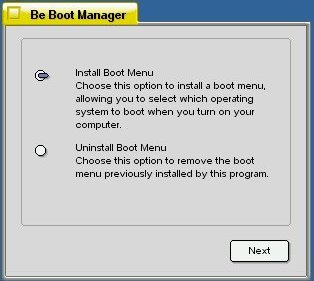
- MBR救済ディスクの作成
MBR救済ディスクの作成は自由です。今回は作成をスキップしました。
- ブートメニューに表示するパティション名指定
ここでは「QEMUZeta」という名称を指定しました。
ここで指定した名称はブートマネージャメニュー画面にそのまま表示されます。
またブートマネージャのインストール設定ではパーティション選択待ち時間も指定できます。
- インストールの完了
ブートメニュー情報確認画面が出てきたら[Next]を押し、「Are you sure?」で[Yes]を応答します。
これでインストールは完了です。
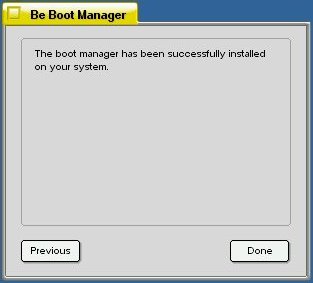
6.QEMUでのZETA NEO実行準備
QEMU環境へのZETA NEOインストールが完了後のQEmu Launcher(QEMU日本語対応フロントエンド)の設定を次のようにします。
・起動ドライブ:FDD1
・FDD1:\\.\A:
・HDD1:上記で作成したディスクイメージ
・CD-ROM:任意
・「-tap」オプション:指定しない(指定するとネットワークが利用できません)。
7.QEMUでのZETA NEO起動
- 実際のFDドライブにインストール時に使用したブートディスクのセット(理由は後述)
MBRに書き込んだブートマネージャは使用しません。
※何故かインストール用の言語選択メニューが再表示されてしまいます。
- QEMUの起動
- FDドライブからローディング完了直後にSpaceキーを押してテキストモードのBoot Loader画面を表示させます。
- 解像度設定
QEMU環境の場合、標準では640x480のモノクロモードのZETA NEOデスクトップになります。
そこでBoot Loader画面の「Select fail-safe video mode」を選択してEnterキーを押します。
解像度選択画面で1024x768x16(色深度:16ビット)を選択し、最初のBoot Loader画面に戻って「Continue booting」を実行します。
- ZETA NEOブートの続行

- ZETA NEOのデスクトップ表示
ZETA NEOブート完了後、しばらくするとデスクトップが表示されます。
最初の場合だけNetPositive(ブラウザ)でドキュメントが表示されます。
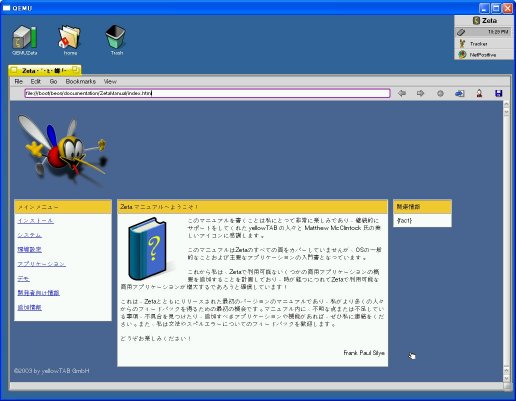
7.QEMU環境でのネットワーク設定
QEMUがエミュレートするNE2000互換カードはZETA NEOではデバイス/dev/net/net2k/0として認識されます。
QEMU環境のZETA NEOではTAPを使ったネットワークは利用できないようです。
ネットワーク設定手順を紹介します。
- ネットワーク接続ガイドの起動
[Zeta]メニューから[環境設定]−[ネットワーク]を選択してネットワーク接続ガイドを起動します。
- プロファイル名設定
デフォルトの名称(Profile 1)のままで構いません。
- ネットワーク設定ウィザード
ウィザードでIPアドレス(10.0.2.16)、ゲートウェイアドレス(10.0.2.2)、ネットマスク、DNSサーバアドレスを指定します。
- 接続プロファイルの保存
接続プロファイルを一旦保存します。
- 接続プロファイルの確認・編集
接続プロファイルの編集画面で必要情報を設定します。
- 「基本」タブ
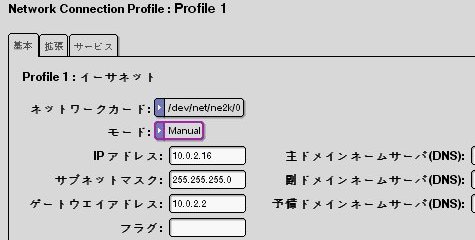
- 「拡張」タブ
ドメイン検索でのドメイン名を指定します。
- 設定の有効化
編集結果を[適用]すると設定が有効となり、ifconfigで設定内容を確認できます。
- ifconfig結果
ifconfigでは「/dev/net/ne2k/0」と「loop0」の二つが表示されます。
(ちなみにVirtual PC環境では「/dev/net/tulip/0」と「loop0」)